win7怎样从d盘分出50g然后给c盘 win7系统C盘空间不足如何释放
更新时间:2023-11-07 14:37:37作者:yang
win7怎样从d盘分出50g然后给c盘,当我们使用Win7操作系统时,有时候会遇到C盘空间不足的问题,这给我们的日常使用带来了诸多不便,在这个问题面前,我们可以通过将D盘中的一部分空间分配给C盘来解决。如何准确地从D盘分出50G的空间并将其分配给C盘呢?在本文中我们将为您详细介绍Win7系统下释放C盘空间的方法,帮助您轻松解决C盘空间不足的问题。
具体步骤:
1.首先我们需要打开电脑,然后我们用鼠标右键单机计算机,然后直接选择其中的管理选项。
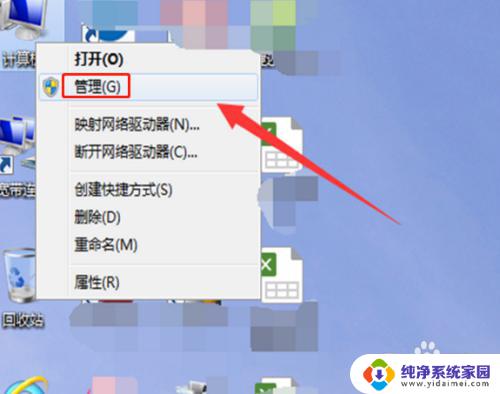
2.进入计算机管理之后,我们可以在下方看到存储的位置有一个磁盘管理。我们可以看到下面的磁盘显示,我们的C盘和E盘属于一个类型,所以可以将E盘空间给C盘。
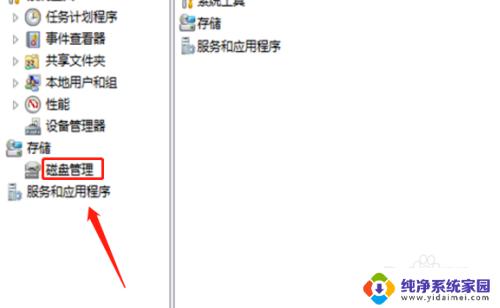
3.我们直接右键点击E盘,然后选择压缩卷,这个时候系统会提示我们最大能压缩的范围,然后我们进行压缩。
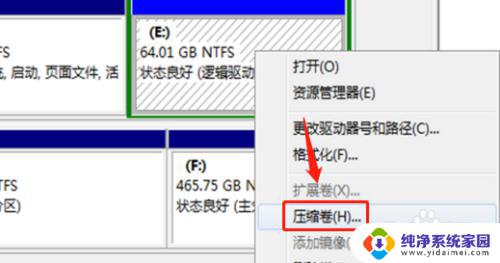
4.靠近E盘的位置就能看到压缩出来的空间了,但是我们必须要挨着的磁盘才能添加进去。否则是不行的,所以E盘里的东西,我们需要全部转移走,然后把E盘删除。
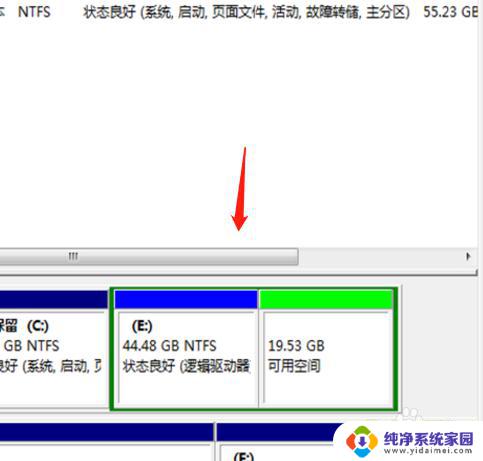
5.这样我们的C盘右键单击之后,才会弹出扩展卷的选项。否则的话是灰色的,我们选取不了,大家重复就可以,记得把E盘东西备份好。
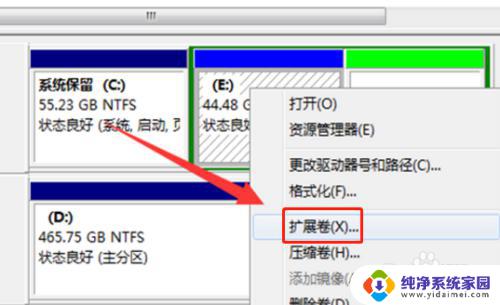
6.把磁盘点击添加进去,然后点击下一步,添加成功之后,我们的C盘就有了很多的空间了。
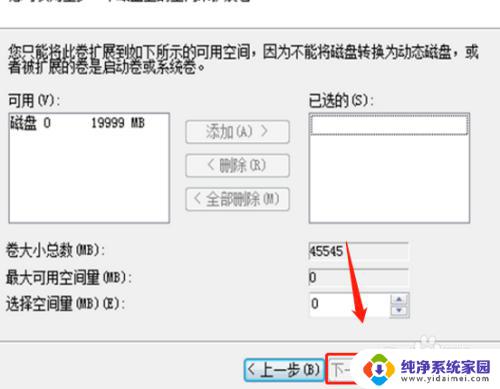
以上就是如何在Win7系统中将D盘分出50G并将其全部内容分配给C盘的方法,如果您还有疑问,请按照小编的方法操作,希望本文能帮助到您。
win7怎样从d盘分出50g然后给c盘 win7系统C盘空间不足如何释放相关教程
- win7删除d盘不能扩c盘 删除d盘后c盘无法扩展
- c盘桌面路径改为d盘win7 WIN7系统如何将C盘桌面移动到D盘
- win7系统盘分区怎么重新分 win7系统C盘重新分盘的步骤
- win7如何给电脑分区(把c盘分成3个盘) Win7 C盘拆分成多个分区的步骤
- c盘怎么跟d盘合并 win7下C盘和D盘怎么合并
- windows7磁盘空间不足怎么办 win7电脑磁盘空间不足怎么清理
- win7c盘和d盘怎么合并 Win7下怎样合并C盘和D盘
- win7如何增加c盘存储空间 Windows 7下如何调整分区大小
- win7磁盘分盘 怎样将Windows 7的C盘分成多个分区
- win7c盘莫名其妙满了 Win7系统C盘突然变满了怎么处理
- win7怎么查看蓝牙设备 电脑如何确认是否有蓝牙功能
- 电脑windows7蓝牙在哪里打开 win7电脑蓝牙功能怎么开启
- windows 激活 win7 Windows7专业版系统永久激活教程
- windows7怎么设置自动登出 win7系统自动登录设置方法
- win7连11打印机 win7系统连接打印机步骤
- win7 0x0000007c Windows无法连接打印机错误0x0000007c解决步骤